Come inserire separatori decorativi in Microsoft Word
I separatori decorativi possono attirare l'attenzione, definire uno stile o creare un aspetto attraente nei tuoi documenti. Scopri come aggiungere bordi e personalizzare i separatori per ottenere l'aspetto che desideri in Microsoft Word 2013.
Colonne separate
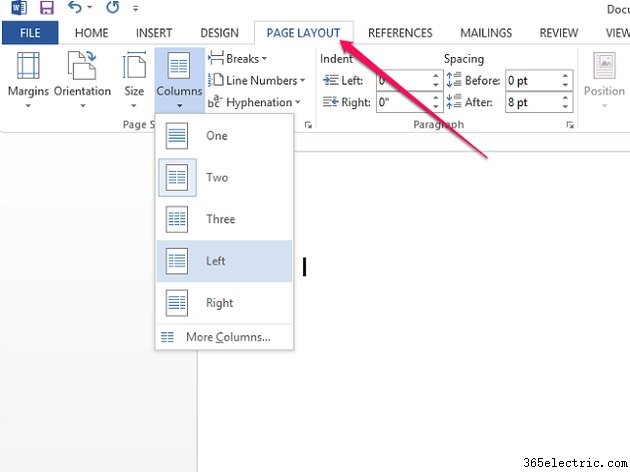
Per dividere il documento in colonne, scegli il Layout di pagina scheda e apri le Colonne menù. Seleziona il numero o lo stile di colonne desiderato. Una colonna è l'impostazione predefinita.
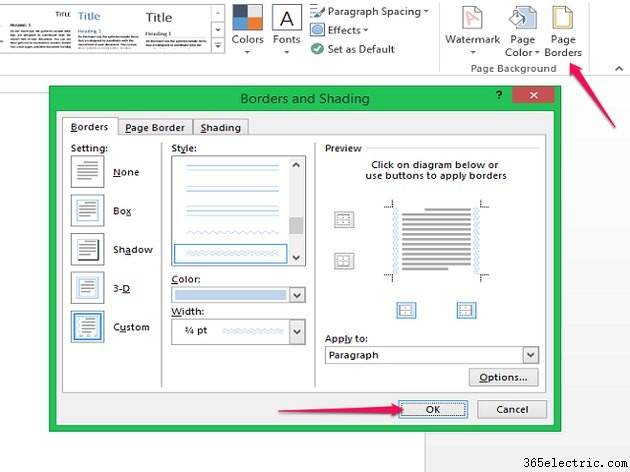
Dal Design scheda, fai clic su Bordi pagina. Nel popup, i Bordi la scheda si applica ai paragrafi. L'impostazione predefinita è nessuna. Scegli riquadro, ombra, 3D o personalizzato da Impostazioni. Quindi, seleziona uno stile.
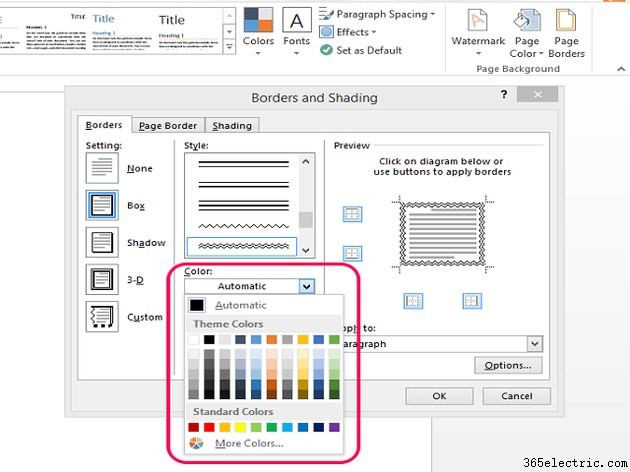
Se desideri un colore o una larghezza diversi, fai clic sulla selezione. Nel riquadro Anteprima, puoi modificare il bordo in modo che venga visualizzato su un lato specifico o su una combinazione di lati. Al termine, fai clic su OK.
Suggerimento
Nel riquadro di anteprima, sperimenta diverse combinazioni di lati. Non sei limitato a uno o due lati. Prova un angolo unendo due lati o una scatola aperta usando tre lati. Puoi anche creare separatori orizzontali rimuovendo i lati verticali nel riquadro di anteprima.
Aggiunta di un bordo pagina
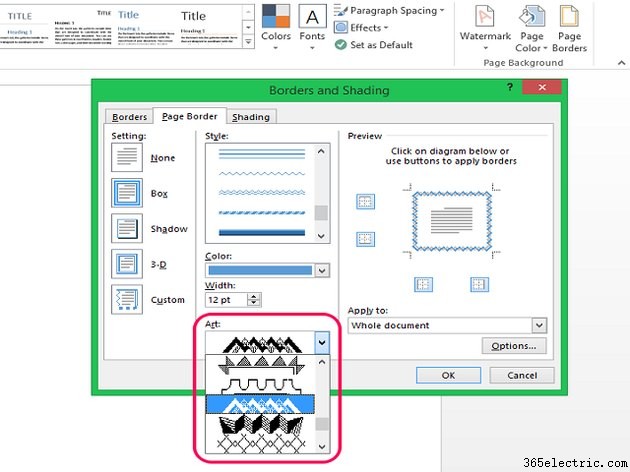
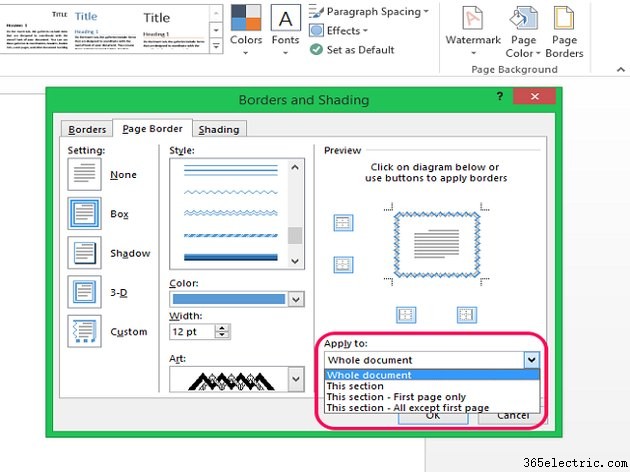
Per aggiungere un bordo decorativo attorno ai margini dell'intera pagina, seleziona Bordo pagina scheda nel pop-up. Scegli come vuoi che appaia il tuo bordo. Oltre alle stesse opzioni della scheda Bordi, il bordo della pagina offre anche una Arte selezione. Le scelte nel menu Arte sono più dettagliate rispetto a quelle nel menu Stile e le due possono essere usate insieme o da sole. Puoi applicare i bordi della pagina all'intero documento o a sezioni specifiche. Al termine, fai clic su OK .
Aggiunta di contenuti
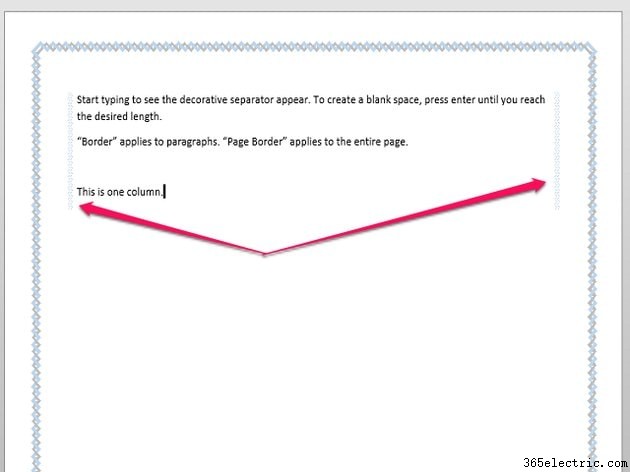
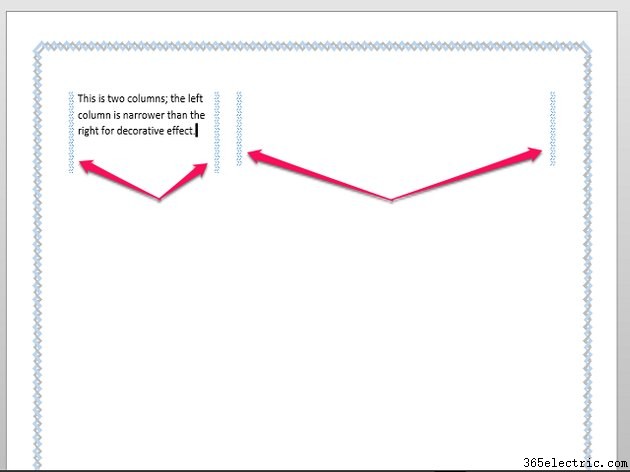
Il bordo della pagina viene applicato al documento e viene visualizzato automaticamente quando fai clic su OK. I bordi attorno ai paragrafi vengono visualizzati quando aggiungi testo o altro contenuto. Per vedere i separatori di paragrafo, inizia a digitare. Il separatore viene visualizzato durante la digitazione. Se non hai utilizzato più di una colonna, il separatore appare più vicino ai margini.
Suggerimento
La scheda Bordi si applica ai paragrafi, quindi anche se non aggiungi colonne aggiuntive, ogni paragrafo viene trattato come una singola colonna e il bordo apparirà attorno al paragrafo con lo stile specificato.
Separatori orizzontali
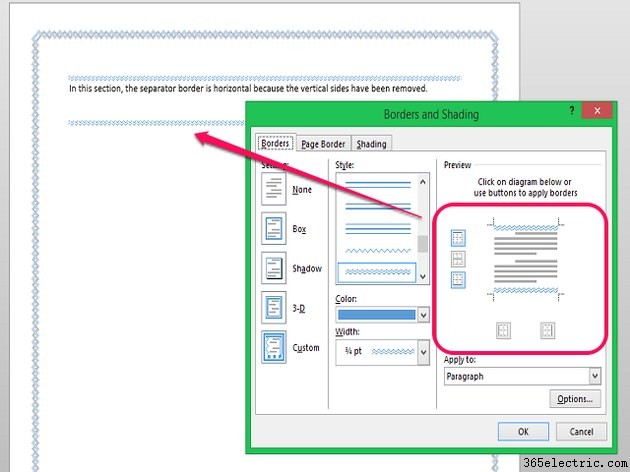
I separatori orizzontali vengono aggiunti allo stesso modo. Nel riquadro di anteprima, rimuovi i bordi verticali per creare un separatore orizzontale nella parte superiore, inferiore o in entrambe le colonne.
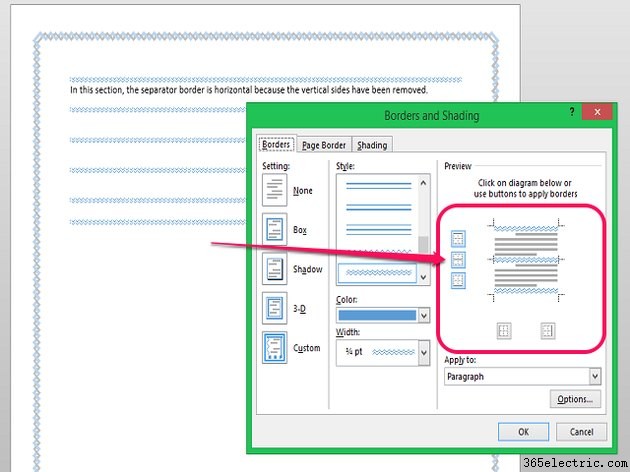
Per creare un separatore ogni volta che premi Invio, inizia a digitare e poi fai clic su Bordo pagina ancora. Nel popup, seleziona il Bordo scheda. Viene visualizzata una nuova opzione per aggiungere un separatore dopo ogni paragrafo. Scegli l'opzione e fai clic su OK candidarsi.
